ポストフィールド
投稿フィールドをカスタマイズすることは、投稿で他の人に何を期待しているのかを明確に伝えたいときにとても役立つツールです。投稿の件名と本文にプレースホルダを作成し、Padletボードの説明文にすべての指示を入力する代わりに、投稿コンポーザー内にプロンプトを入力することができます。
学生にYouTubeリンクを投稿させたくないですか?無効にしてください!また、独自のカスタムフィールドを作成することもできます!あなただけのスペースを作るために必要な自主性を持ってください!
どうすればいいですか?
設定メニューから、または直接投稿コンポーザーから投稿フィールドにアクセスすることができます。
設定メニューから投稿フィールドにアクセスするには、掲示板を開く > パドレットの右側にある設定 コグアイコン(⚙️)をクリック >投稿セクションまでスクロール >投稿フィールドをクリックします。
投稿コンポーザーから投稿フィールドにアクセスするには、プラス(+)ボタンをクリックして投稿を作成し、右下に+フィールドボタンが表示されます。
設定メニュー | 投稿コンポーザー |
 |  |
ここで投稿フィールドを変更することができます。

投稿フィールドの表示・非表示
生徒や共同研究者が投稿を作成するために投稿コンポーザーを開いたときに、表示される項目やできることをカスタマイズすることができます。
件名、添付ファイルオプション、投稿本文、色オプションの表示/非表示を選択できます。これらのフィールドの一部を非表示にすると、プラス(+)ボタンをクリックして投稿を作成するときに表示されなくなります。
下の例では、Drawと AI画像 以外のすべての添付ファイルオプションを非表示にしています。これを行うには、投稿フィールドパネルから、「添付」をクリック >「カスタム」を選択 > すべての添付オプションがオフ (必要なものを除く)になっていることを確認します。

ご覧のように、投稿コンポーザーに表示されるオプションは、「描画」と「AI画像」の2つだけになりました。

プレースホルダーテキストの作成
プレースホルダーテキストを作成することで、あなたが探しているものを正確に再表示することができます。投稿フィールドパネルから、プレースホルダーを作成したいエリアをクリックします。例えば私が探している結果を反映させるために、投稿の件名と本文の下にプレースホルダーを作成しました。
 |  |
これで、投稿を作成する際、投稿コンポーザーはこのように表示されます。

生徒や共同研究者が入力を始めると、プレースホルダーのテキストは消え、生徒や共同研究者の内容に変わります。
新規カスタムフィールドの作成
新規カスタムフィールドをクリックして、投稿フィールドパネルから新規カスタムフィールドを作成します。ここに好きなテキストを入力することができます。ここに入れたテキストは、プレースホルダーのテキストとは異なり、投稿に残ります。

下記が完成品です!件名と本文のプレースホルダー・テキストが私のコンテンツに置き換えられています。新しいカスタムフィールドには、「あなた自身を一言で説明してください」というプロンプトと、それに続く私の答えが表示されています。

カスタムフィールドの種類
カスタムフィールドのタイプは、他のタイプのフォーマットの使用を制限したい場合に重要です。例えば、ユーザーが特定の質問に回答するようにしたいが、リストアップされた回答の選択肢の中からしか選択させたくない場合、シングル セレクトの 「フィールドタイプ」を使用することができます。
投稿で使用するフィールドタイプを変更するには、テキスト、 日付、 単一選択、URL、電話番号など、いくつかの異なるオプションから選択できます。
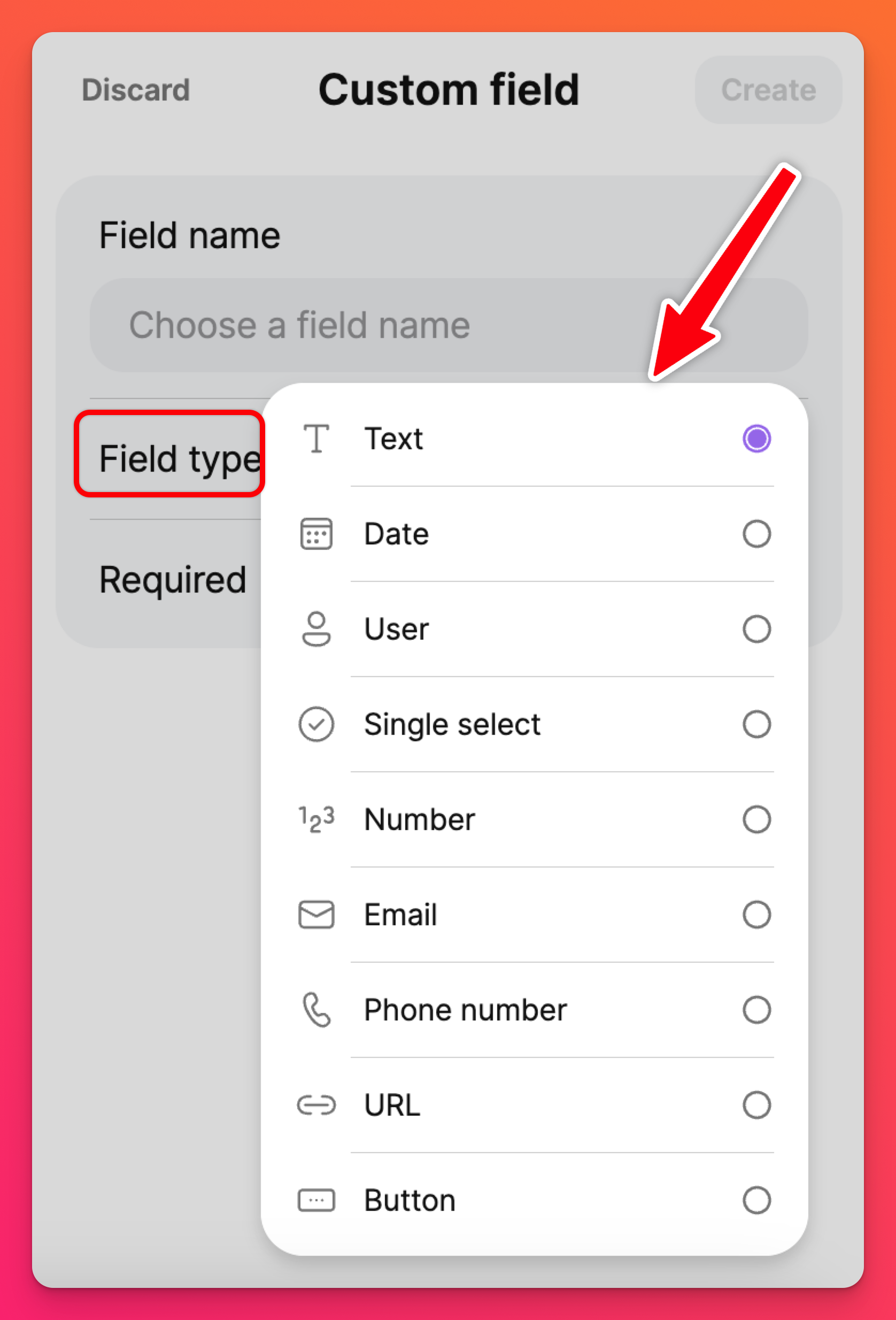
カスタムプロパティを投稿コンポーザーに表示する順番を変更するには、設定 コグアイコン(⚙️)をクリック >投稿>投稿フィールド> ドラッグ&ドロップでカスタムプロパティを好きな順番に並べます!

キーボードショートカットを使って、投稿フィールドの並び順を変更できます。詳しくはこちらをご覧ください!
可能性は無限です。
クリエイティブに!楽しんでください!ユニークに。あなたらしく!🫵

